Majitelé notebooků Lenovo, stejně jako majitelé notebooků od jiných výrobců, se často setkávají s různými problémy souvisejícími s Wi-Fi. Například často čtu komentáře, že notebook Lenovo nemá bezdrátové síťové připojení, nelze zapnout Wi-Fi, notebook nevidí bezdrátové sítě atd. Nejčastěji se k tomu dochází po instalaci nebo přeinstalování Windows. A ještě více otázek týkajících se ovladačů bezdrátového modulu. Proto v tomto článku podrobně ukážu, jak stáhnout ovladač Wi-Fi pro jakýkoli notebook Lenovo, jak jej nainstalovat a povolit bezdrátovou síť. V nastavení systému Windows pomocí klávesové zkratky nebo samostatného přepínače (v hardwaru).Rovněž se podíváme na proces stahování a instalace programů Lenovo Energy Management a Lenovo Utility pro Windows 10.
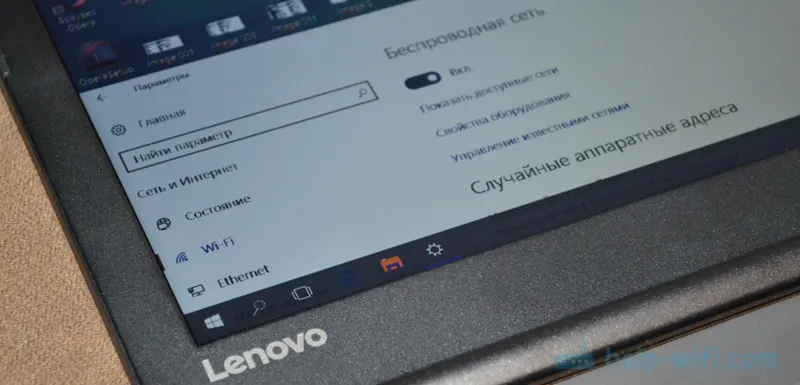
V závislosti na modelu notebooku mohou samozřejmě existovat malé rozdíly. Pokusím se vytvořit článek, který bude užitečný pro majitele nejpopulárnějších (a nikoli tak) modelů: Lenovo IdeaPad 320, IdeaPad 100, IdeaPad 510, ThinkPad atd. To platí také pro operační systém nainstalovaný v notebooku. Někdo nainstaluje Windows 10 a někdo Windows 7, Windows 8 nebo XP obecně. Ano, existují určité rozdíly v nastavení bezdrátové sítě. Ale co se týče ovladače a jeho instalace, vše je tam standardní.
Jen chci dát malou radu. Nainstalujte do notebooku systém doporučený výrobcem. Nebo těsně před instalací systému Windows přejděte na web Lenovo a podívejte se, kterou verzi operačního systému jsou ovladače k dispozici pro váš model notebooku. Pokud například na webu výrobce neexistují žádné ovladače pro systém Windows 7, je lepší jej nainstalovat. Jinak mohou nastat problémy nejen s Wi-Fi, ale také s jiným zařízením.
Mám notebook Lenovo IdeaPad 320-15IAP v systému Windows 10. Na jeho příkladu ukážu všechno.
Pokud jste se dostali na tuto stránku, pak vaše Wi-Fi s největší pravděpodobností na notebooku Lenovo nefunguje. Nejprve proto zjistíme, jaký je důvod. Podívejme se na přítomnost bezdrátového modulu ve správci zařízení. Pokud je k dispozici, pokusíme se zapnout Wi-Fi. Zkontrolujte nastavení. Možná to vyřeší váš problém. Pokud žádný adaptér neexistuje, ukážu vám, jak stáhnout požadovaný ovladač a nainstalovat jej.
Kontrola adaptéru WLAN a zapnutí notebooku Wi-Fi na notebooku Lenovo
WLAN znamená Wireless LAN. Připojuje notebook k bezdrátovým sítím. Mělo by to být ve Správci zařízení. A pokud je zde zobrazeno jako neznámé zařízení (se žlutým vykřičníkem), musíte ovladač stáhnout a nainstalovat. A pokud je nainstalován, ale notebook nevidí síť nebo je bezdrátové připojení zakázáno, musí být zapnuto. Zjistíme to hned.
Otevřete Správce zařízení. Můžete stisknout kombinaci kláves Win + R, zkopírovat příkaz mmc devmgmt.msc a provedení potvrdit kliknutím na OK.
Okamžitě otevřete kartu Síťové adaptéry. Pokud tam máte adaptér se slovy „WLAN“, „Wireless“, „Dual Band“, „802.11“, jedná se o bezdrátový adaptér. A podle myšlenky by všechno mělo fungovat. Pokud Wi-Fi nefunguje, uvedu níže možné důvody.
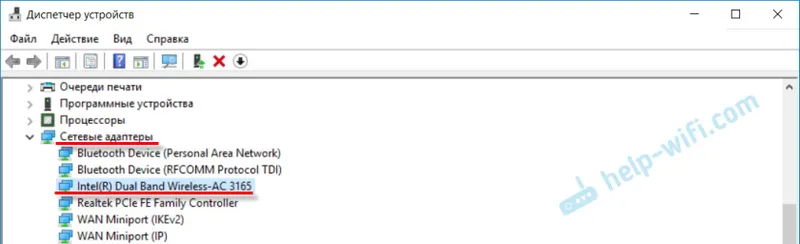
Pokud je vedle ní ikona šipky, můžete na ni kliknout pravým tlačítkem a vybrat možnost „Zapojit“.
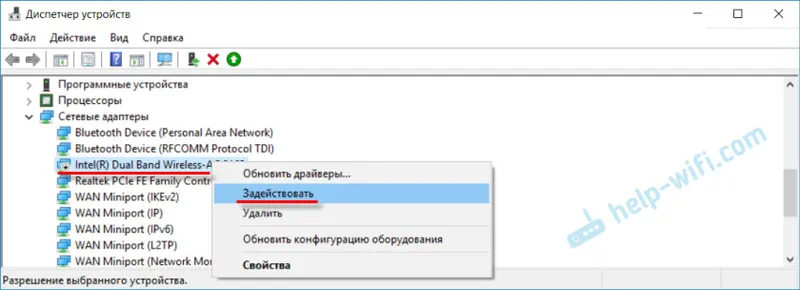
Je možné, že tam nenajdete bezdrátový adaptér. V takovém případě by v části „Jiná zařízení“ mělo být neznámé zařízení (USB2.0 WLAN, síťový řadič).
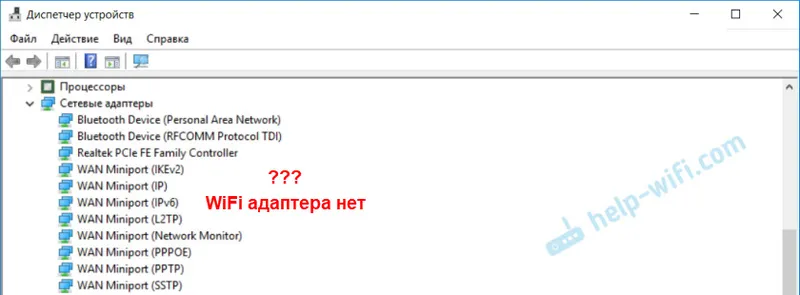
V takovém případě musíte stáhnout a nainstalovat ovladač adaptéru bezdrátové sítě LAN. Budu o tom diskutovat podrobně níže v článku.
Nejdříve ale pojďme zjistit, co dělat, pokud je tam adaptér a funguje dobře . Nemohu však připojit notebook Lenovo k síti Wi-Fi, nezobrazují se dostupné sítě (žádná dostupná připojení), žádná tlačítka a nastavení Wi-Fi atd.
S tímto problémem jsem narazil na notebooku Lenovo IdeaPad 320-15IAP. Ovladač byl nainstalován, zdá se, že všechno funguje, ale Wi-Fi se nezapne. Popsal jsem to v článku Bezdrátová síť - zakázáno v systému Windows 10. Wi-Fi se nezapne.
Pokud se potýkáte s podobným problémem, pak jsou tyto tipy pro vás:
- Podívejte se na článek, který jsem propojil výše. Zejména pokud máte nainstalovaný Windows 10.
- Zkuste zapnout Wi-Fi v notebooku Lenovo pomocí klávesové zkratky nebo samostatného přepínače. U starších modelů to lze provést pomocí klávesové zkratky FN + F5 . Nebo speciální přepínač na kufříku na notebook. U nových modelů - klíč F7 .
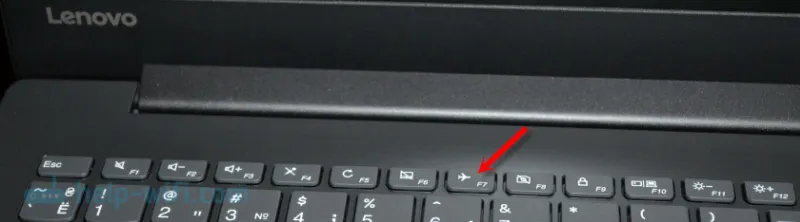 Další článek na toto téma: Jak zapnout Wi-Fi na notebooku s Windows 7.
Další článek na toto téma: Jak zapnout Wi-Fi na notebooku s Windows 7. - Nainstalujte do notebooku Lenovo Energy Management nebo Lenovo Utility pro Windows 10 . Po instalaci můžete akci zkusit znovu stisknutím kláves, o kterých jsem psal výše. Na našem webu máme recenze, že instalace tohoto nástroje (jedna z nich v závislosti na operačním systému) řeší mnoho problémů. Byla také otázka, kdy Wi-Fi začalo fungovat až poté, co notebook přešel do režimu spánku (několikrát). Podle autora tento problém vyřešil obslužný program Lenovo Energy Management.
Obslužný program Lenovo Energy Management odpovídá za správu napájení a další funkce. Včetně nastavení bezdrátového adaptéru. Wi-Fi i Bluetooth. Stejně jako Lenovo Utility pro Windows 10. Proto instalace těchto nástrojů často umožňuje vyřešit řadu problémů s připojením Wi-Fi na notebooky Lenovo.
Protože proces stahování ovladače a obslužného programu je prakticky stejný, rozhodl jsem se udělat obecný popis procesu vyhledávání a stahování.
Jak stáhnout ovladač Wi-Fi a obslužný program od společnosti Lenovo?
Ovladač musí být stažen speciálně pro váš notebook. Proto musíte zjistit model notebooku . Pokud to nevíte, podívejte se na nálepku na spodní straně pouzdra.
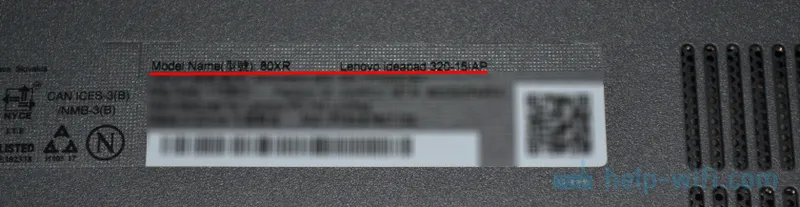
Jak vidíte, mám Lenovo IdeaPad 320-15IAP.
Pak jdeme na oficiální web společnosti: https://support.lenovo.com/ru/ru
Do vyhledávacího pole píšeme model našeho notebooku pouze bez „Lenovo“. A my vybereme naši možnost ze seznamu.
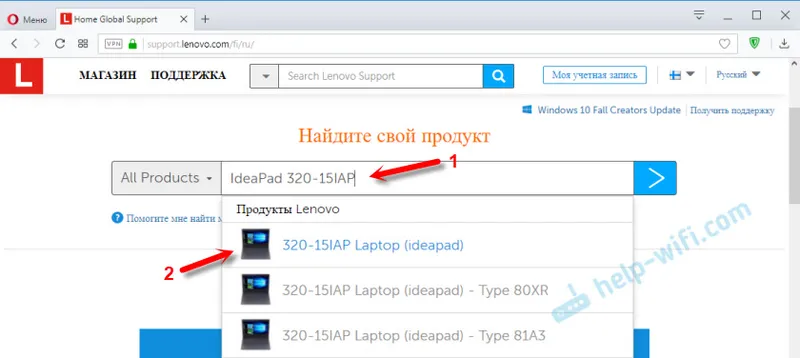
Otevře se stránka našeho zařízení. Máme zájem o stažení. Tam vám bude okamžitě nabídnuta „Nejlépe ke stažení“, mezi nimiž již najdete požadovaný ovladač nebo nástroj. Pokud ale kliknete na „Zobrazit vše“, otevře se úplný seznam seřazený podle sekce.
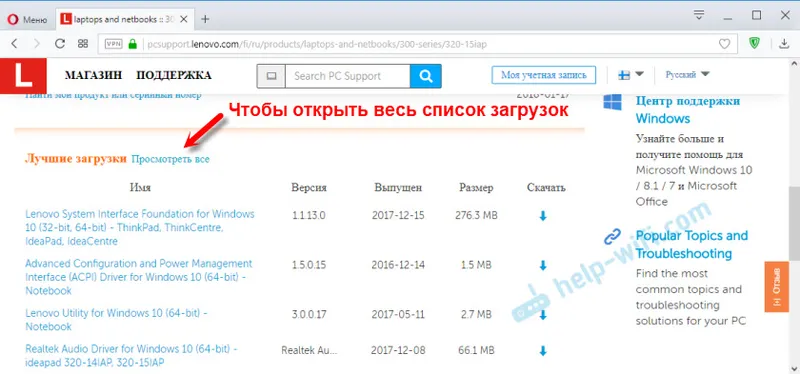
Prvním krokem je výběr operačního systému nainstalovaného v notebooku. Pokud máte například Windows 7 a není na seznamu, ale pouze Windows 10 (nebo naopak), výrobce pro tento operační systém nepřipravil ovladače. Budeme je muset hledat ručně. Můžete to zkusit najít podle ID zařízení.
Podívejte se také na bitovou hloubku 64bitového / 32bitového systému.
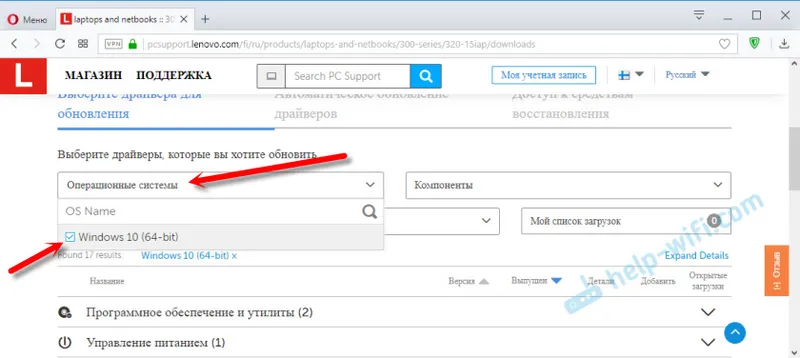
Protože potřebujeme ovladač pro fungování modulu Wi-Fi, otevřete sekci „Síťová připojení: Bezdrátová síť LAN“. Bude existovat „ovladač WLAN (Intel, Realtek, Atheros)“. Stáhněte si ji do svého notebooku.
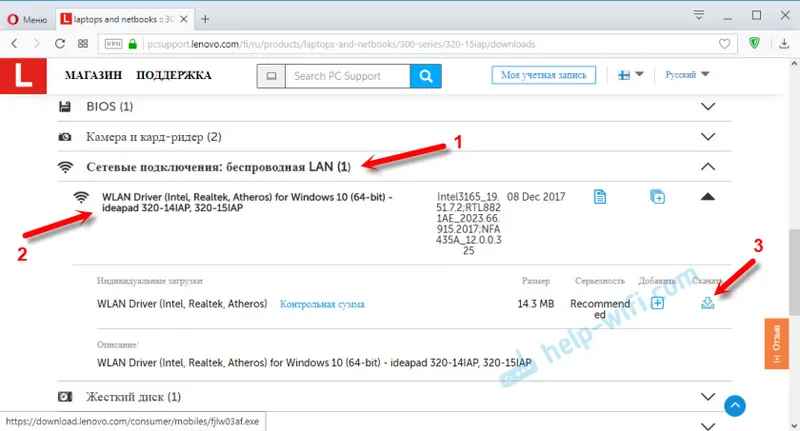
Po stažení jednoduše spusťte soubor stažený z oficiálního webu Lenovo (v mém případě je to fjlw03af.exe) a postupujte podle pokynů.
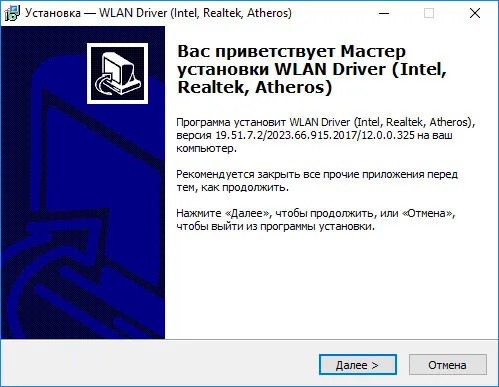
Všechno je tam jednoduché. Musíte kliknout na „Další“, počkat a „Dokončit“.
Stažení nástroje Lenovo Energy Management Utility nebo Lenovo Utility pro Windows 10
Chcete-li stáhnout nástroj stejným způsobem, jak jsem viděl výše, vyhledejte stránku svého notebooku na webu a otevřete sekci „Software a Utilities“.
V mém případě okamžitý přístup ke stažení nástroje „Lenovo Utility pro Windows 10“.
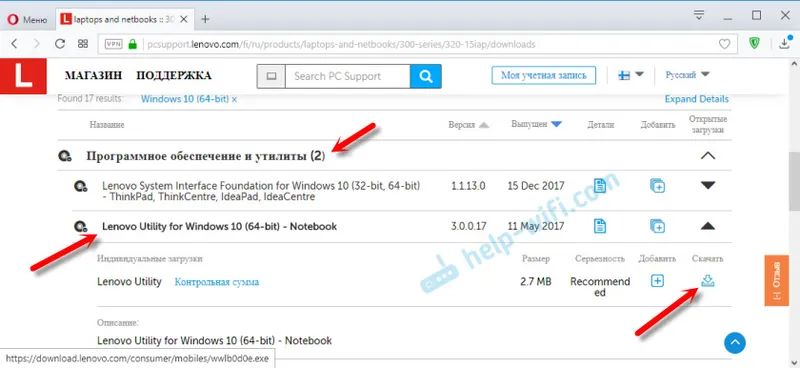
A nástroj Lenovo Energy Management najdete a stáhněte v části Správa napájení.
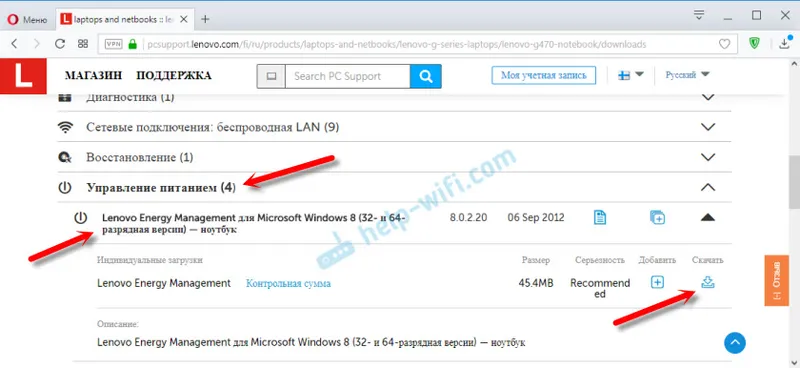
Po stažení je třeba spustit instalační soubor a nainstalovat obslužný program.
Protože proces načítání ovladače a řešení různých problémů v tomto případě je poněkud nejasný, mám podezření, že bude mnoho otázek. Nechte je v komentářích. Můžete zde také psát o svých výsledcích a sdílet užitečné informace.
